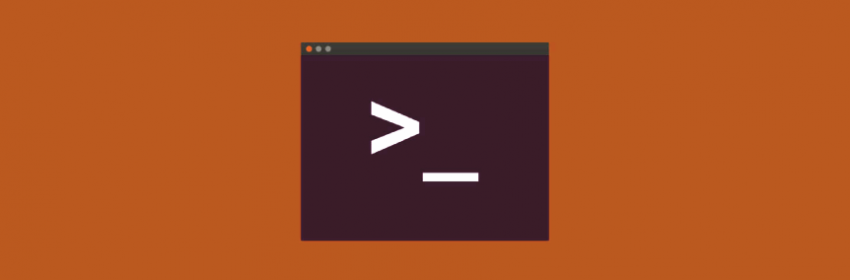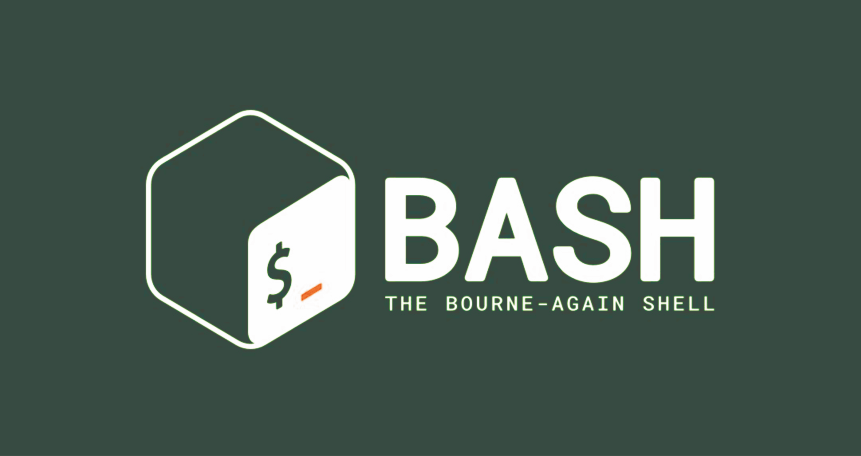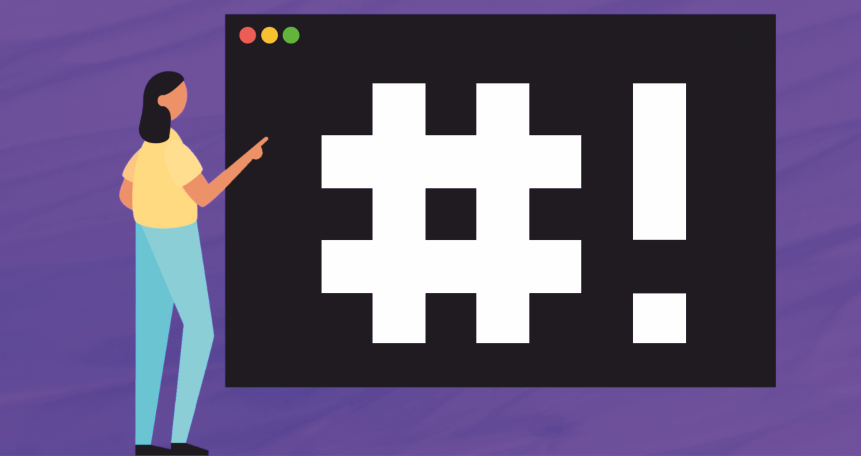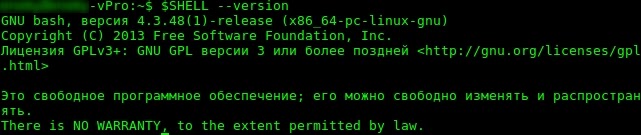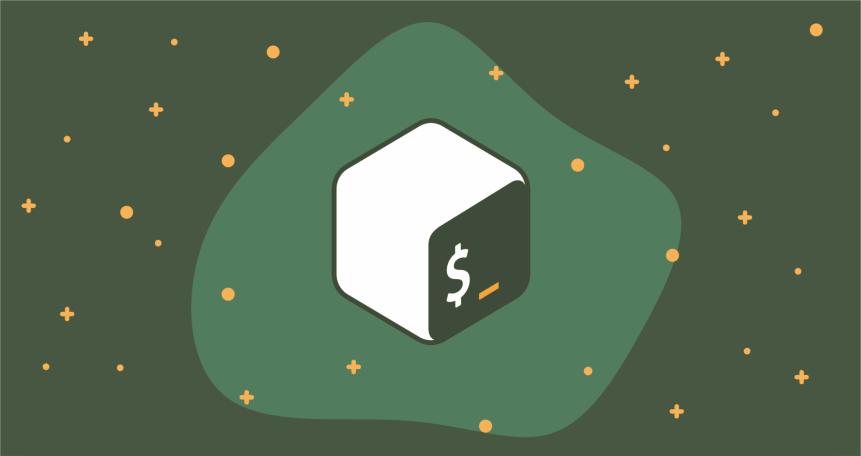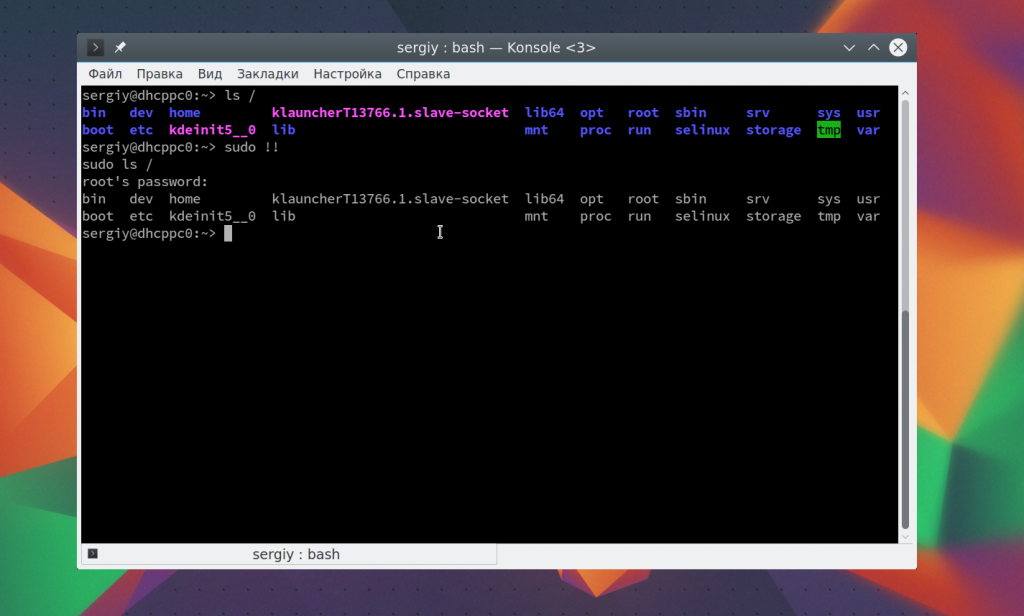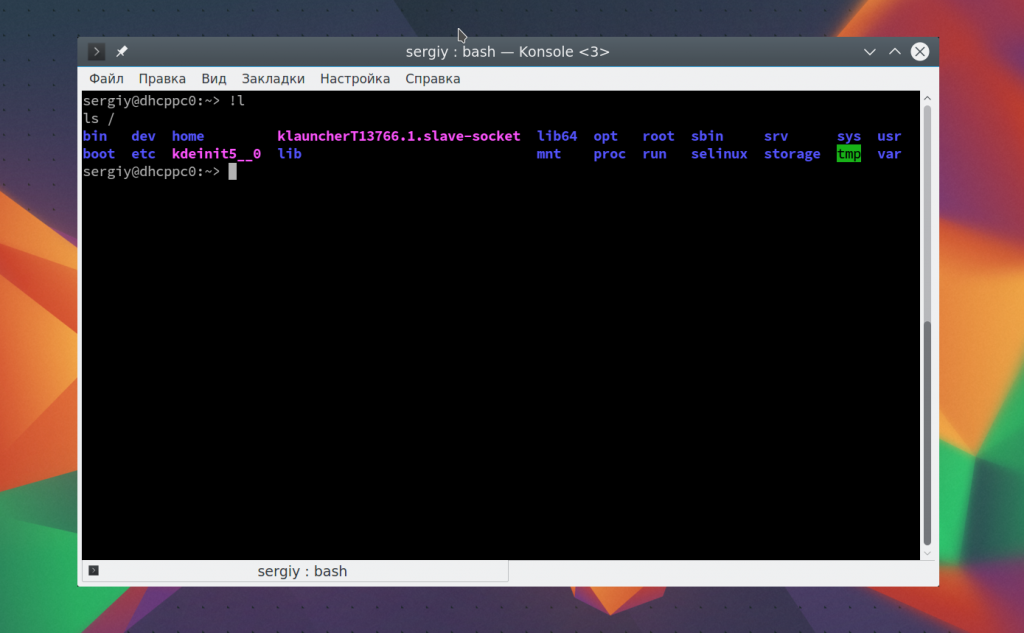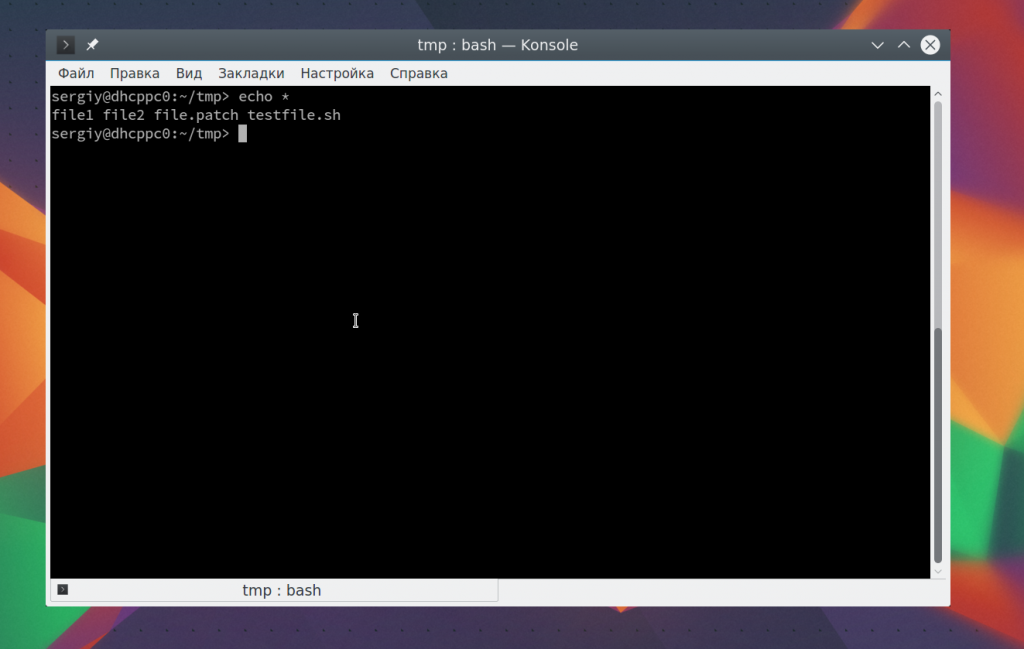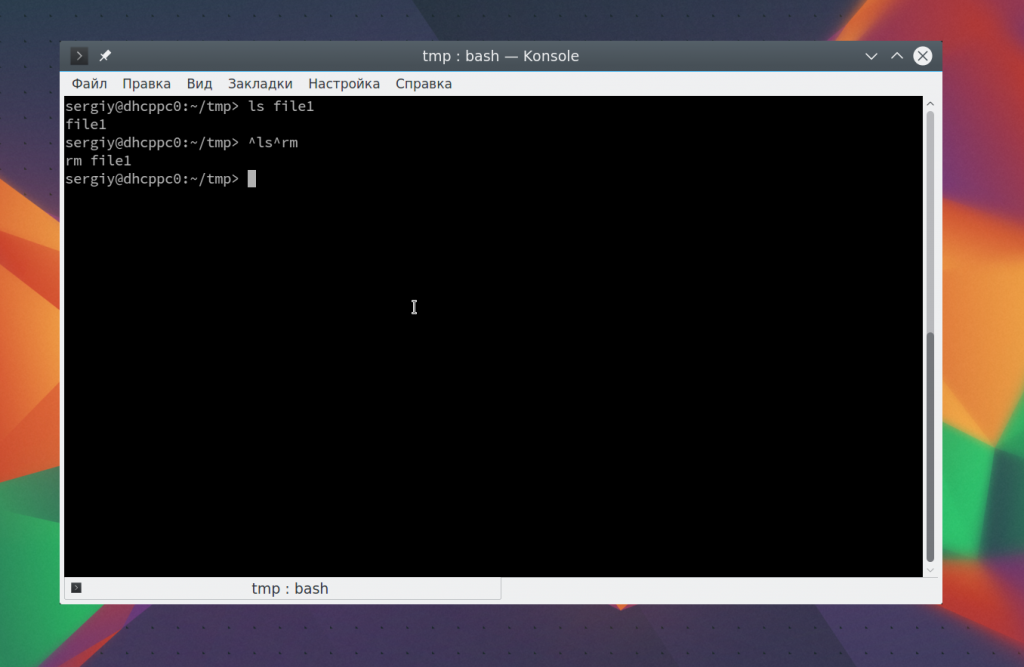что такое bash в ubuntu
Основы работы с командной оболочкой bash в Linux
Командная оболочка Bash является одним из нескольких главных компонентов в дистрибутивах Linux. Она позволяет читать и запускать команды, выполнять скрипты, работать с файлами. Наличие Bash не менее важно для полноценного функционирования операционных систем семейства Linux, чем ядро или рабочее окружение.
Рассмотрим, как и для чего был создан программный продукт, разберем его преимущества, области применения и расскажем о начале работы с Bash. Обзор будет полезен всем, кто начинает свое практическое знакомство с Linux, а также тем, кто хочет иметь под рукой удобную шпаргалку с основным функционалом командного интерпретатора.
Что такое Bash
Bash (Bourne again shell или «возрождённый» shell) – это модифицированная версия программной оболочки Bourne-shell (sh или «Оболочка Борна»). Она является командным процессором, работающим интерактивно в текстовом окне. Bash нужен для приема команд пользователя и их отправки операционной системе для последующей обработки.
Bash – это универсальный инструмент для выполнения различных задач, который в некоторых случаях позволяет избежать установки специализированного программного обеспечения. Одновременно, это скриптовый язык программирования, позволяющий создавать сценарии для автоматизации различных операций.
История создания
Предшественница Bash – Bourne-shell (sh, «Оболочка Борна») была одной из первых оболочек для операционных систем Unix. Ее создал в 1978 году британский ученый Стивен Борн, давший Bourne-shell свое имя.
Изначально оболочка sh обладала относительно небольшим набором функций. Но в 1987 году Bourne-shell заинтересовался программист Брайан Фокс, сумевший доработать и значительно расширить ее функционал. В 1989 году Брайан создал бета-версию Bash и продолжал поддерживать свое детище вплоть до 1993 года.
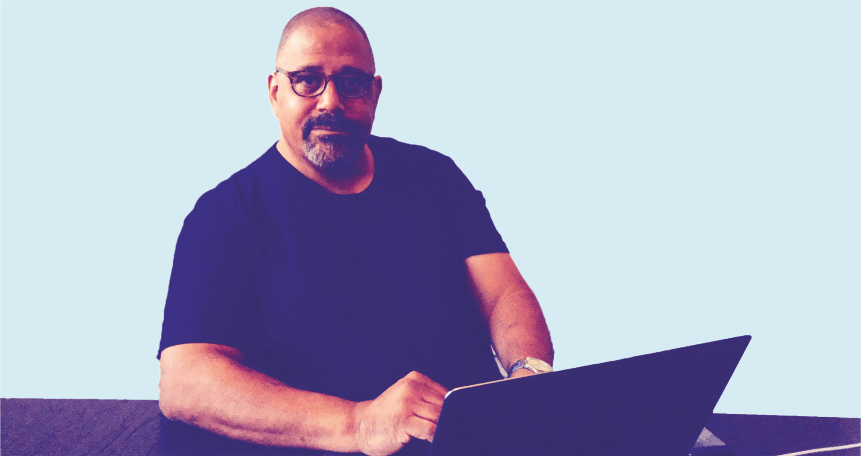
Основные команды, правила их написания и прочие особенности Bash были перенесены из sh. Прочие возможности, включая историю, позаимствованы из Korn Shell и C Shell (других вариаций Bourne-shell). Bash практически полностью соответствует стандартам POSIX.
Сегодня оболочка Bash предустановлена в большей части дистрибутивов Unix/Linux. Взаимодействие оболочки и операционной системы обеспечивается с помощью специальной программы – терминала (например, lxterm, xterm, eterm, gnome-terminal).
Синтаксис
Правила написания Bash представляют собой расширенный синтаксис Bourne-shell. Узнать подробности про основы взаимодействия с оболочкой, а также спецификации конкретных команд можно в руководстве Bash Reference Manual, распространяемом GNU. Это полезная шпаргалка для начинающих, позволяющая быстрее сориентироваться в оболочке.
Пример скрипта
Ниже рассмотрен пример самого простого скрипта, выводящего надпись «Hello world».
Данный сценарий состоит из двух строк, где первая указывает операционной системе, что файл должен запускаться при помощи оболочки Bash. Во второй строчке указывается действие – его и должен выполнить скрипт. Это действие должно напечатать в окне терминала соответствующую надпись.
Отличие Bash от Bourne-shell
Bash в Linux способна выполнять практически все важные сценарии Bourne-shell без внесения дополнительных изменений. Исключение составляют те, где необходимо ссылаться на спецпеременные Bourne-shell или, где применяются ее встроенные команды.
В синтаксисе Bash применяются приемы из Korn Shell и C Shell:
Используя консоль Bash в качестве интерактивного интерпретатора, можно прибегать к автодополнению названий файлов, программ, переменных и команд нажатием клавиши Tab (↹).
Для чего нужен Bash
Основные преимущества
На данный момент разработано множество различных вариаций Bourne-Shell. Но, по сравнению с ними, командный интерпретатор Bash обладает рядом преимуществ.
Примечание. Чем новее интерпретатор, тем больше функций он предоставляет. Узнать версию Bash в Linux можно командой:
Примеры применения
Как работать с Bash
Рассмотрим, как пользоваться Bash на примере подключения к веб-серверу (где находятся файлы сайта) с установленным дистрибутивом Linux через протокол SSH с нуля.
Для этого можно воспользоваться любым предпочитаемым способом. В данном случае рассматривается веб-сервер с Ubuntu, хотя в других дистрибутивах принцип остается тем же.
1. После успешного ввода логина и пароля программа Терминал Linux в автоматическом режиме запустит Bash. Собственно, пользователь уже подключится к системе и увидит приглашение на ввод команд.
2. Приглашение отображается относительно стандартно и имеет следующий вид:

3. Когда приглашение выполнено, терминал автоматически поставит пробел и будет находиться в ожидании ввода команд. На предложенном изображении была нажата кнопка «Enter». В следующей строчке введена команда «cd» перейти в существующий каталог «/opt». Еще ниже отображается результат вывода – рабочей папкой стала «/opt» и это показано в приглашении.
4. Командная строка Linux позволит запускать любое установленное в системе приложение. Как правило, каталоги со списком исполняемых программ расположены в папках «/bin, /usr/bin». Проверяемые каталоги интерпретатор сохраняет в переменной «$PATH». Просмотреть их список можно командой:
5. Далее можно воспользоваться командой «ls» и добавить к ней один из каталогов, найденных в «$PATH», чтобы увидеть список доступных программ. Например:
6. Если приложение консольное, Bash произведет его запуск в терминале. Ниже показан пример запуска редактора Nano.
7. Bash также позволяет осуществлять запуск приложений в фоновом режиме. Для запуска в фоне, после ввода названия программы в конце следует добавить знак амперсанда (&).
Здесь строка «[2] 23258» – это номер и PID процесса. При этом nano находится в фоновом режиме. Вернуться к нему можно командой «fg» (добавив номер задачи, если их запущено несколько) или «jobs».
Поскольку в фоне может работать достаточно много команд, проверить номер требуемой можно командой «bg». Она отобразит список активных задач.
Заключение
Помимо вышеперечисленного в этой статье, интерпретатор имеет множество полезных встроенных команд. С их помощью можно выполнять весь спектр работы с веб-сервером. Часть этих команд используется для работы со строками и массивами текстовых данных в консольном окружении ОС семейства Unix.
Оптимальное решение для размещения сайтов любого профиля и посещаемости — виртуальный сервер от Eternalhost. Оперативная техподдержка 24/7 и реально работающая бесплатная защита от DDoS.
Работа с Bash
Мы уже много писали о Bash, его возможностях и особенностях, теперь пришло время написать статью, в которой будет описана работа с Bash в целом, как пользоваться Bash, горячие клавиши и другие полезные моменты, которые помогут вам пользоваться Bash более эффективно.
Что такое Bash?
Bash принимает команды от пользователя и передает их системному загрузчику, а также обеспечивает взаимодействие между командами, обмен информацией и потоками ввода-вывода. Также оболочка предоставляет пользователю удобный интерфейс для работы с историей команд, поиска и замены, а также исправления ранее выполненных команд, а также автодополнение путей.
Команды Bash
Возвращаясь к встроенным командам, можно привести пример, вы не найдете в файловой системе команду cd. Ее нет, она встроена.
Обычные же команды находятся в файловой системе. Они могут находиться в одной из папок, указанных в переменной PATH. Для выполнения встроенной или внешней команды достаточно набрать ее имя, интерпретатор отлично справляется с поиском команд по папкам, указанным в PATH. Например:
Но если команда находится в одной из сторонних папок, то необходимо ввести ее полный адрес:
Иначе оболочка не сможет найти исполняемый файл команды.
Объединение команд
Кроме того, Bash позволяет объединять команды по времени выполнения. Существуют такие операторы для объединения команд:
Например, сначала выполняем загрузку файла, а затем открываем его в плеере, если загрузка прошла успешно:
wget https://archive.org/download/testmp3testfile/mpthreetest.mp3 && mplayer mpthreetest.mp3
Чтобы продолжить этот пример, мы можем удалить загруженный файл, если произошла ошибка:
wget https://archive.org/download/testmp3testfile/mpthreetest.mp3 || rm mpthreetest.mp3
Чтобы выполнить обновление системы, а затем завершить работу выполните:
И наконец, вы можете запустить какой-либо сервис или приложение, например, браузер в фоне и свободно продолжить работу в терминале:
Управляющие символы Bash
Чтобы выполнить не последнюю команду, а скажем, предпоследнюю или выполненную еще раньше, то после восклицательного знака нужно указать ее номер:
Если вы укажите один восклицательный знак и несколько символов, то выполнится последняя команда, которая начиналась на эти символы:
Также может понадобиться искать команду не по первому символу, а по вхождению в нее определенного набора символов. Тогда можно использовать такую конструкцию. Ищем последнюю команду, в которой встречалось tmp:
Если перед командой написать пробел, то она не сохранится в истории:
Символ $? позволяет вывести код завершения последней команды:
Символ звездочки возвращает массивом содержимое текущей папки:
С помощью символа ^ можно заменить несколько букв из предыдущей команды. Работает это вот так:
В результате файл будет удален.
Горячие клавиши Bash
Работа с Bash была бы не такой удобной без горячих клавиш, которые позволяют упростить множество действий. Рассмотрим основные сочетания, некоторые из них вы и так используете каждый день:
Это все основные сочетания клавиш, которые вам понадобятся чтобы пользоваться bash. Конечно, существуют и другие, но эти основные.
Выводы
В этой статье мы рассмотрели как пользоваться Bash. Как применять основные возможности оболочки, как выполнять команды и какие бывают основные горячие клавиши, этой информации должно быть вполне достаточно новичкам для того, чтобы освоить на начальном уровне эту оболочку. Надеюсь, эта информация была полезной для вас.
На завершение видео по теме от Акцент профи:
Что такое bash в ubuntu
Bash (от англ. Bourne again shell, каламбур «Born again» shell — «возрождённый» shell) — это усовершенствованный и модернизированный shell.
Bash — это командный интерпретатор, работающий, как правило, в интерактивном режиме в текстовом окне, он также может читать команды из текстового файла, который в свое время называется скриптом. Как и все Unix-оболочки, он поддерживает автодополнение имён файлов и директорий, подстановку вывода результата команд, переменные, контроль за порядком выполнения, операторы ветвления и цикла. Ключевые слова, синтаксис и другие основные особенности языка были заимствованы из sh. Другие функции, например, история, были скопированы из csh и ksh. Bash в основном удовлетворяет стандарту POSIX, но с рядом расширений. Bash является является акронимом от Bourne-again-shell («ещё-одна-командная-оболочка-Борна») и представляет собой игру слов: Bourne-shell — одна из популярных разновидностей командной оболочки для UNIX (sh), автором которой является Стивен Борн (1978), усовершенствована в 1987 году Брайаном Фоксом. Фамилия Bourne (Борн) перекликается с английским словом born, означающим «родившийся», отсюда: рождённая-вновь-командная оболочка.
Встроенные команды
Теперь я покажу несколько встроенных команд в bash.
Первая команда это echo она выводит содержимое переменной или выражение на консоль.
Синтаксис
Вторая команда это printf команда для форматированного вывода, расширенный вариант команды echo.
Синтаксис
Ну и третья команда это pwd она выводит название текущего рабочего каталога.
Синтаксис
Создание скрипта или первый hello world
Теперь давайте напишим что-то типо hello world и запустим его, как же это сделать, а вот так.
Первое создадим файл hello.sh, потом дадим ему права на исполнение командой,
теперь дайте откроем данный файл и запишем в него следующие строки,
я объясню, что значат эти строки, первая строка указывает путь к интерпретатору bash, эта строка должна стоять в начале любого bash скрипта, а вторая выводит на экран предложение hello, world, теперь сохнаним наш файл и запустим его командой,
и увидим напечатанное предложение hello, world.
Вот скрин для наглядности,
Думаю пока на этом все, если чем помог то я очень рад.
Основы линукс: Введение в bash
О чем статья
Прочитав эту статью, вы узнаете что такое bash (стандартный командный интерпретатор линукс), научитесь обращаться со стандартными командами: ls, cp, mv… поймете назначение инодов, жестких и символических ссылок и многое другое.
Это пособие предназначено для новичков в линукс и для тех, кто хочет повторить или усовершенствовать понимание основных принципов линукс, таких как копирование и перемещение файлов, создание ссылок, использование стандартных команд линукс наряду с перенаправлениями и пайпами. В этой статье вы найдете множество примеров, поясняющих изложенный материал. Для начинающих большинство информации окажется новой, а для более продвинутых пользователей этот материал может стать прекрасным пособием для обобщения имеющихся знаний и навыков.
Введение в bash
Shell
Если вы используете линукс, то знаете что после логина вас приветствует приглашение командного интерпретатора. Например такое:
Если после логина загружается графическая оболочка, то чтобы добраться до командного интерпретатора нужно запустить эмулятор терминала (gnome-terminal, xfce4-terminal, konsole, xterm, rxvt…) или переключиться на один из виртуальных терминалов нажав Ctrl–Alt–F1 или Ctrl–Alt–F2 и т.д.
Приглашение командного интерпретатора на вашем компьютере может отличаться от того что показано в примере. Оно может содержать имя пользователя, имя компьютера и название текущей рабочей директории. Но несмотря на все эти различия, программа которая печатает это приглашение называется «shell» (оболочка), и скорее всего в роли вашей командной оболочки выступает программа которая называется bash.
У вас запущен bash?
Проверить запущен ли bash можно следующей командой:
\$ echo \$SHELL /bin/bash
Если в результате выполнения этой команды вы получили ошибку или её вывод отличается от того что в примере, то возможно в вашей системе в качестве командной оболочки используется не bash. Несмотря на это, большая часть материала будет актуальна, но все же рекомендуем вам переключиться на bash. Сделать это можно (если bash установлен в системе) командой:
Что такое bash
Bash (акроним от «Bourne-again SHell») это стандартный интерпретатор команд на большинстве линукс систем. В его обязанности входит обработка и исполнение команд с помощью которых пользователь управляет компьютером. После того как вы завершили работу, можно завершить процесс командного интерпретатора. После нажатия клавиш Ctrl–D, команд exit или logout процесс командного интерпретатора будет завершен и на экране снова появится приглашение ввести имя пользователя и пароль.
Использование «cd»
Давайте начнем использовать bash для навигации по файловой системе. Для начала напечатайте следующую команду:
Этой командой мы указали bash-у что хотим переместиться в корневую директорию — /. Все директории в системе организованы в древовидную структуру и / это её начало (или корень). Команда cd служит для изменения текущей рабочей директории.
Чтобы узнать в каком месте файловой системы в данный момент вы находитесь (текущую рабочую директорию) наберите:
В приведенном выше примере / — аргумент команды cd — называется путь. Это место файловой системы, куда мы хотим переместиться. В данном случае / — абсолютный путь, это значит что путь указан относительно корневой директории.
Абсолютные пути
Вот несколько примеров абсолютных путей
/dev /usr /usr/bin /usr/local/bin
Как вы уже могли заметить, все эти пути объединяет то, что они начинаются с /. Указывая путь /usr/local/bin в качестве аргумента команде cd мы говорим ей перейти в корневую директорию /, затем в директорию usr, потом в local и bin. Абсолютные пути всегда начинаются с /
Относительные пути
Второй вид путей называется относительными. Bash, команда cd и другие команды отсчитывают эти пути относительно текущей директории. Относительные пути никогда не начинаются с /. Например, если мы находимся в /usr
Затем мы можем перейти в /usr/local/bin используя относительный путь
\$ cd local/bin \$ pwd /usr/local/bin
Использование «..»
Относительные пути могут содержать одну или несколько директорий «..». «..» указывает на родительскую директорию по отношению к нашей рабочей директории. Пример:
Можно добавить .. к относительному пути. Это позволит переместиться в директорию, которая находится на одном уровне с той в которой мы находимся. Пример:
Примеры с использованием относительных путей
Относительные пути могут быть довольно сложными. Вот несколько примеров. Результат выполнения команд не показан, попробуйте определить в какой директории вы окажетесь используя bash.
Рабочая директория «.»
Перед тем как закончить разговор о команде cd, следует упомянуть еще несколько вещей. Во-первых, существует ещё одна специальная директория «.», которая указывает на текущую директорию. Эта директория используется для запуска исполняемых файлов, находящихся в текущей директории.
В последнем примере myprog это исполняемый файл находящийся в текущей директории, который будет запущен на исполнение.
cd и домашняя директория пользователя
Для того чтобы перейти в домашнюю директорию, нужно набрать
Без аргумента cd переместит вас в домашнюю директорию. Для суперпользователя домашней обычно является директория /root, а для обычных пользователей — /home/username/. Но что если мы хотим указать конкретный файл, находящийся в домашней директории. Например, как аргумент к программе ‘myprog’? Можно написать:
Однако, использовать абсолютные пути к файлам не всегда удобно. Эту же операцию можно сделать при помощи
— специальное имя, указывающее в bash на домашнюю директорию пользователя.
Домашние директории других пользователей
Но что если нам нужно указать файл в домашней директории другого пользователя? Для этого после тильды нужно указать имя этого пользователя. Например, чтобы указать на файл fredsfile.txt находящийся в домашней директории пользователя fred:
Команды линукс
Введение в ls
Вероятно вы уже знакомы с командой ls, которая, вызванная без аргументов, выводит на экран список файлов хранящихся в рабочей директории:
\$ cd /usr \$ ls X11R6 doc i686-pc-linux-gnu lib man sbin ssl bin gentoo-x86 include libexec portage share tmp distfiles i686-linux info local portage.old src
Если указать опцию -a, можно будет увидеть все файлы, включая скрытые (имена которых начинаются с точки).
Подробный список директорий
После самой команды ls в качестве ее аргумента можно указать один или более файлов или директорий. Если указать имя файла, то команда ls выведет информацию только об этом файле. А если указать название директории, ls покажет все ее содержимое. Опция ‘-l’ команды ls бывает очень полезной если вы хотите кроме имен файлов узнать более подробную информацию о них (права на файл, имя владельца, время последнего изменения файла и его размер).
В следующем примере показано применение опции ‘-l’ для вывода информации о файлах хранящихся в директории /usr
В первой колонке показана информация о правах доступа к каждому файлу в списке. (Немного позже я объясню какая буква что обозначает) Следующая колонка показывает количество ссылок на каждый элемент списка. Третья и четвертая колонки — владелец и группа файла соответственно. Пятая колонка — размер. Шестая — время последнего изменения файла (‘last modified time’ или mtime). Последняя колонка — имя файла или директории (Если это ссылка, то после знака ‘–>‘ стоит имя объекта на который она ссылается).
Как посмотреть только директории
Иногда возникает потребность посмотреть информацию только о директориях, а не о всем их содержимом. С этой задачей поможет справиться опция ‘-d’, которая указывает команде выводить информацию только о директориях. Пример:
Рекурсивный список и информация о инодах
И, наконец, опция ‘-i’ используется для вывода инодов каждого объекта файловой системы.
Что такое иноды?
Каждый объект файловой системы (файл, директория…) имеет свой уникальный номер, называемый инодом (inode number). Эта информация может показаться незначительной, но понимание функции инодов поможет вам разобраться во многих операциях над файловой системой. Например, посмотрим на «.» и «..» как на ссылки, присутствующие в каждой директории. Чтобы понять что из себя представляет директория «..», узнаем инод директории /use/local
Как можем видеть, инод директории /usr/local — 5120. Теперь посмотрим какой инод у директории /usr/local/bin/.
Получается, что иноды директорий /usr/local и /usr/local/bin/.. совпадают! Это значит, что на инод 5120 ссылаются два имени: /usr/local и /usr/local/bin/.. То есть это два разных имени одной директории. Каждый инод указывает на определенное место на диске.
На этом примере видно (второй столбец), что на директорию /usr/local ссылаются 8 разных объектов файловой системы. Вот их имена:
/usr/local /usr/local/. /usr/local/bin/.. /usr/local/games/.. /usr/local/lib/.. /usr/local/sbin/.. /usr/local/share/.. /usr/local/src/..
mkdir
Давайте рассмотрим команду mkdir. Она служит для создания новых директорий. В следующем примере демонстрируется создание трех новых директорий (tic, tac, toe) в директории /tmp
По умолчанию команда mkdir не может создать вложенной структуры директорий. Поэтому, если вам нужно создать несколько вложенных одна в другую директорий (won/der/ful), то вам придется три раза поочередно вызывать эту команду:
\$ mkdir won/der/ful mkdir: cannot create directory ‘won/der/ful’: No such file or directory \$ mkdir won \$ mkdir won/der \$ mkdir won/der/ful
Упростить эту операцию можно добавив опцию ‘-p’ к команде mkdir. Эта опция позволяет создавать вложенную структуру директорий:
Чтобы узнать о возможностях этой утилиты подробнее, прочитайте справку, которая вызывается командой man mkdir. Справки есть практически ко всем командам из этого руководства (например man ls), кроме cd, т.к. она встроена в bash (для таких команд справка вызывается так: help cd)
touch
Перейдем к изучению команд cp и mv, служащих для копирования, переименования и перемещения файлов и директорий. Но перед этим создадим пустой файл в директории /tmp при помощи команды touch:
Теперь, когда у нас есть пустой файл, запишем в него текстовую строку при помощи команды echo, которая выводит переданный ей аргумент на стандартное устройство вывода (текстовый терминал в нашем случае).
\$ echo «firstfile» firstfile
Чтобы записать строку в наш файл, перенаправим в него вывод команды echo:
\$ echo «firstfile» > copyme
cat и cp
Для вывода содержимого файла на терминал используется команда cat:
\$ cat copyme firstfile
Теперь мы можем приступить к разбору базовой функциональности команды cp. Эта команда принимает два аргумента. Первый — имя уже существующего файла (‘copyme’), второй — название новой копии, которую мы хотим сделать (‘copiedme’).
\$ cp copyme copiedme
Можем убедиться, что новая копия файла имеет другой номер инода (это значит что мы получили действительно новый отдельный файл, а не просто ссылку на старый)
Теперь применим команду mv чтобы переименовать файл («copiedme» –> «movedme»). Номер инода после этой операции не меняется, а изменяется только название файла.
Номер инода не изменяется только при условии, что переименованный файл остается в пределах той файловой системы где находился исходный файл. Мы рассмотрим подробнее устройство файловых систем в одной из следующих частей этого пособия.
Команда mv позволяет не только переименовывать файлы, но и перемещать их. Например, чтобы переместить файл /var/tmp/myfile.txt в директорию /home/user нужно дать команду:
\$ mv /var/tmp/myfile.txt /home/user
Файл будет перемещен в домашнюю директорию пользователя user даже если она находится в другой файловой системе (в этом случае файл будет скопирован в новое место после чего оригинал будет удален). Как вы могли уже догадаться, перемещение файла в другую файловую систему приводит к изменению его инода. Это происходит потому, что каждая файловая система имеет свой отдельный набор инодов.
Чтобы переместить одновременно несколько файлов в одну директорию нужно написать:
\$ mv /var/tmp/myfile1.txt /var/tmp/myfile2.txt /home/user
Если добавить опцию ‘-v’, на экран будет выведен отчет о проделанной операции: